Як оновити LibreOffice автоматично або вручну
LibreOffice оновлюється легко та безкоштовно, але якщо ви ніколи цього не робили, з’ясувати конкретні кроки може бути неприємно.
Ось ваші найпростіші способи встановлення та застосування автоматичних або ручних оновлень. Після того, як ви налаштуєте, як ви віддаєте перевагу залишатися в курсі, у майбутньому це стане менш клопоту.
Інструкції в цій статті стосуються LibreOffice 6.0 або вище.
Як оновити LibreOffice автоматично
Цей метод є найпростішим варіантом оновлення LibreOffice. Автоматичні оновлення мають бути за замовчуванням. Ви можете двічі перевірити свої налаштування, щоб переконатися, що вибрано автоматичне оновлення.
-
Переконайтеся, що ви підключений до Інтернету. Це може здатися очевидним, але переконайтеся, що у вас є надійне інтернет-з’єднання, перш ніж спробувати завантажити.
Як автоматичні, так і ручні оновлення для LibreOffice вимагають підключення до Інтернету.
Відкрийте LibreOffice.
-
В Інструменти меню, виберіть Параметри.

-
Виберіть Он-лайн оновлення у вікні Параметри.

-
Під Перевіряйте наявність оновлень автоматично, укажіть, як часто програма шукатиме оновлення, вибравши Кожен день, Кожного тижня, або Щомісяця. (Ви також можете вибрати Перевір зараз.)

-
Виберіть в порядку щоб застосувати налаштування.
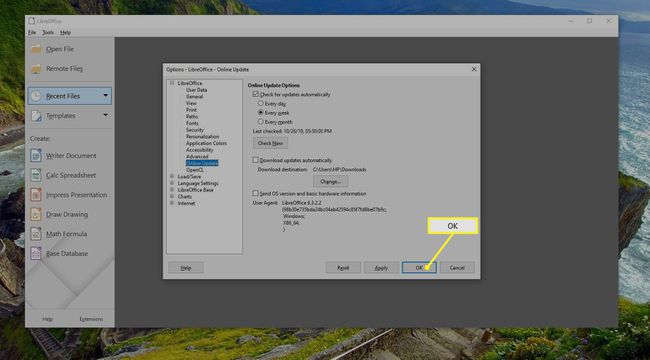
Коли оновлення доступне, на панелі меню з’являється піктограма. Натисніть цей значок або повідомлення, щоб почати завантажувати доступні оновлення.
Якщо LibreOffice налаштовано на автоматичне завантаження файлів, завантаження почнеться негайно.
Як вибрати оновлення вручну для LibreOffice
Хоча автоматичні оновлення рекомендовані, також досить просто вручну оновити свої програми LibreOffice. Ви просто повинні не забути це зробити.
Відкрийте LibreOffice.
-
В Інструменти меню, виберіть Параметри.

-
Виберіть Он-лайн оновлення у вікні Параметри.

-
Виберіть Перевір зараз.

-
Відкриється діалогове вікно Перевірити наявність оновлень і відобразить будь-які доступні оновлення або повідомлення про те, що LibreOffice оновлений.
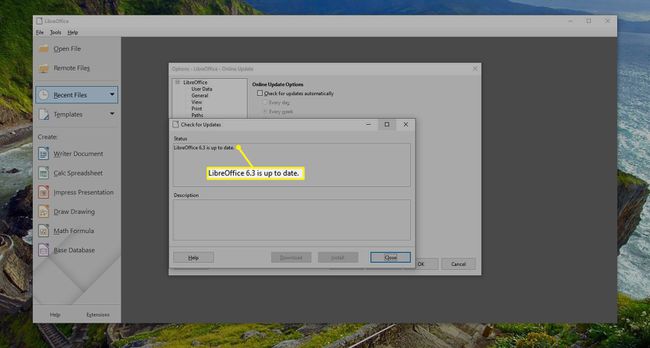
Виберіть Встановити якщо знайдено якісь оновлення.
Як оновити розширення
Можливо, вам може знадобитися час від часу оновлювати розширення LibreOffice вручну. Розширення — це додаткові функції, які можна встановити в основний пакет LibreOffice, щоб розширити можливості, які він може робити.
Знову ж таки, розширення можуть викликати збої, якщо вони не оновлюються, але хороші новини про те, що будь-який метод оновлення також повинен оновлювати ваші розширення.
Відкрийте LibreOffice.
-
Виберіть Інструменти і вибрати Менеджер розширень.
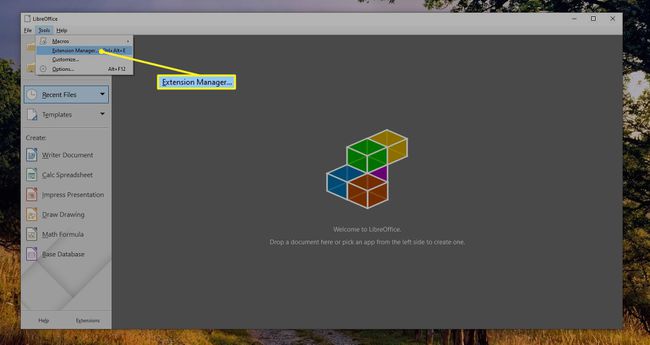
-
Виберіть Перевірити наявність оновлень.

-
Якщо якісь оновлення доступні в списку оновлень розширень, виберіть Встановити.
Закрийте вікно Extension Manager після завершення оновлення.
Проблеми? Переконайтеся, що ви увійшов як адміністратор. Швидше за все, вам доведеться мати права адміністратора на комп’ютері, щоб завантажити оновлення для LibreOffice.
